众所周知,苹果电脑(Mac)使用的是苹果自家研发的操作系统macOS,但有时我们可能需要在苹果电脑上安装Windows系统,例如,某些软件或游戏只支持Windows系统。本文将详细介绍使用U盘在苹果电脑上安装Windows7系统的步骤,帮助那些需要使用Windows系统的用户。
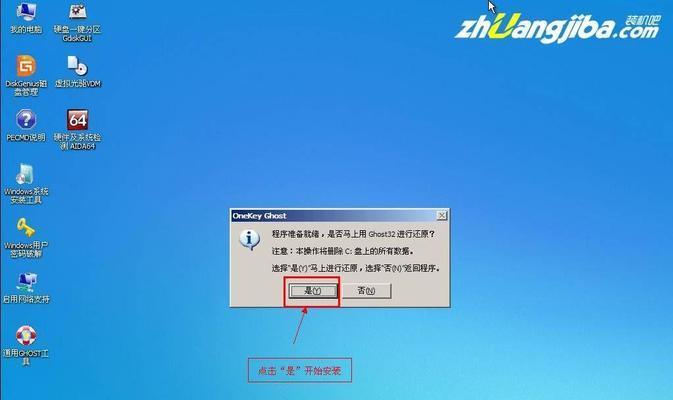
一、准备工作
1.确保你有一台苹果电脑(Mac)和一根空白的U盘。
2.下载合适的Windows7镜像文件并保存到电脑中。
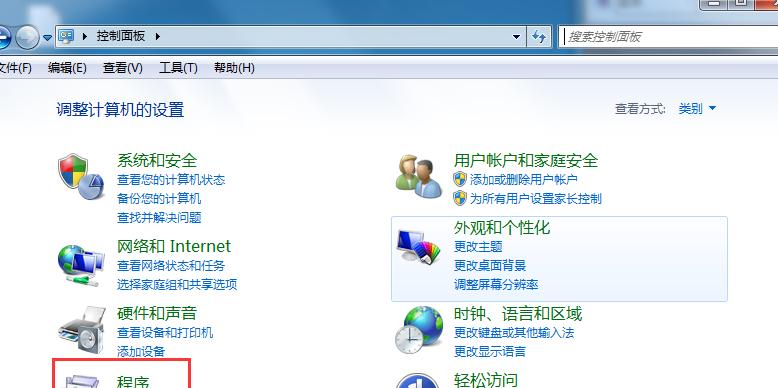
3.下载并安装BootCamp助理工具。
二、创建Windows7安装U盘
1.打开“启动台”,找到并打开“实用工具”文件夹。
2.打开“BootCamp助理”,点击“继续”按钮。
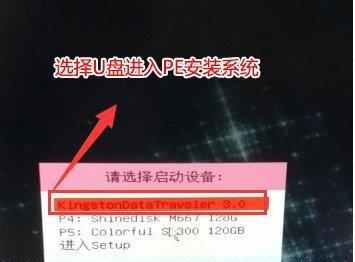
3.选择“创建Windows7或更高版本的安装磁盘”,勾选“下载最新的Windows支持软件”选项,并点击“继续”按钮。
4.插入空白U盘,选择U盘作为目标安装介质,然后点击“继续”按钮。
5.BootCamp助理会自动分区,并将Windows支持软件以及Windows7安装文件复制到U盘上,这个过程可能需要一些时间,请耐心等待。
三、在苹果电脑上安装Windows7系统
1.重启苹果电脑,按住“Option(?)”键不放,直到出现启动选项界面。
2.使用键盘上的方向键选择U盘作为启动介质,然后按下回车键。
3.接下来会进入Windows7安装界面,根据提示进行安装设置,包括选择安装语言、键盘布局等。
4.在磁盘选择界面,选择合适的磁盘并点击“下一步”按钮。
5.安装过程中会自动重启苹果电脑,请不要强制关机。
6.根据屏幕提示进行Windows7的初始设置,包括创建用户名和密码等。
四、安装BootCamp驱动程序
1.完成Windows7系统的安装后,系统会自动进入桌面界面。
2.打开刚才创建的Windows支持软件(可以从U盘中复制到桌面),按照提示安装BootCamp驱动程序。
3.安装完成后,重新启动电脑。
4.系统重启后,您将能够使用苹果电脑上的各种硬件设备,如摄像头、麦克风等。
五、设置默认启动系统
1.在Windows7系统桌面上,点击“开始”按钮,选择“控制面板”。
2.在控制面板中,点击“系统和安全”。
3.在系统和安全界面中,点击“BootCamp控制面板”。
4.在BootCamp控制面板中,选择“MacOSX”并点击“设置为默认启动磁盘”。
六、使用Windows7系统
现在,您可以在苹果电脑上尽情享受Windows7系统带来的各种功能和应用了。
通过本文的步骤,您可以轻松地使用U盘在苹果电脑上安装Windows7系统。使用Windows系统的用户可以在苹果电脑上无缝体验各种Windows软件和游戏。希望本教程对您有所帮助。







